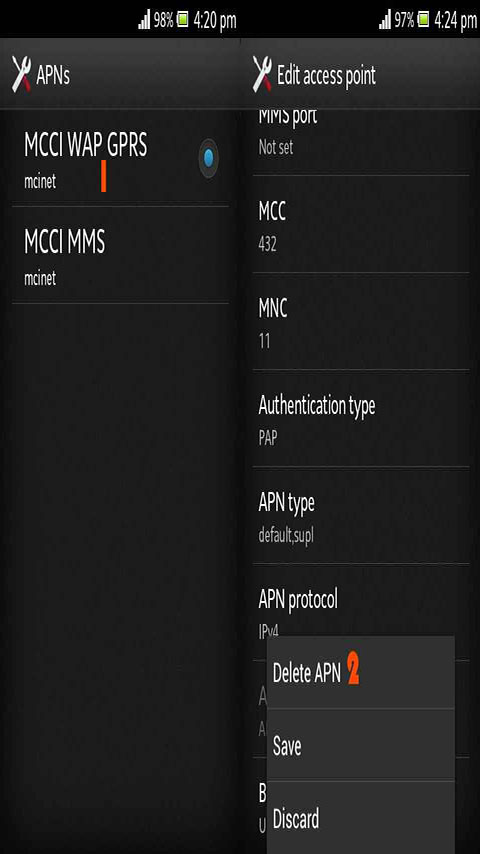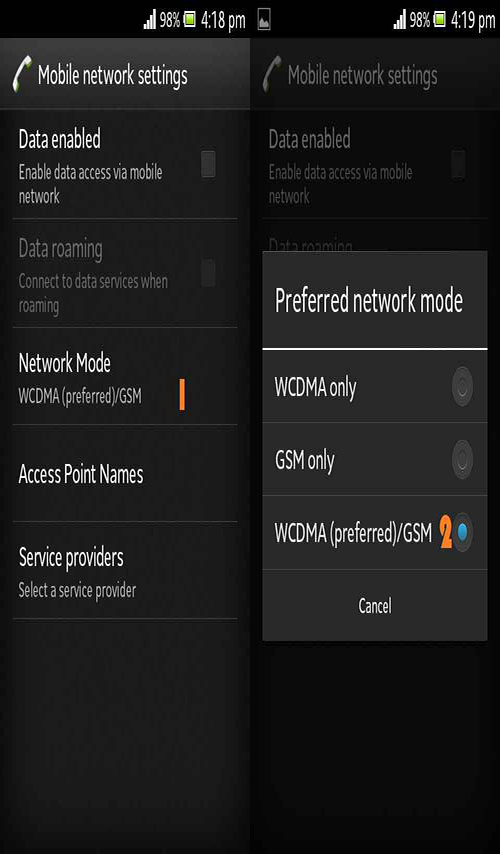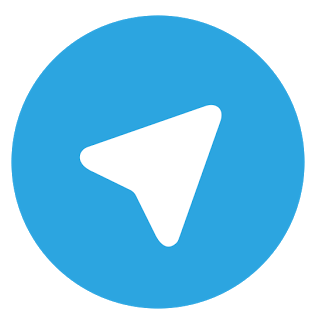با ورود تلفن های هوشمند و بالا رفتن نیاز به انجام امور روزمره بوسیله آنها اتصال به اینترنت بوسیله آنها امری اجتناب ناپذیر شده است و بدلیل کاربری بالای آنها گاه و بیگاه می توان از امکان اتصال به اینترنت آنها برای اتصال سایر تجهیزات نیز بهره گرفت . ولیکن اکنون وقت آن رسیده تا سایر روش های اتصال به اینترنت را هم مورد بررسی قرار دهیم .
در شبکه های تلفن همراه نیز برای تعریف یک اتصال به شبکه انتقال داده مانند اینترنت بایستی به یک نقطه دسترسی متصل شوید ولیکن این نقطه دسترسی بجای عملکرد در سطح شبکه های بیسیم Wi-Fi در سطح شبکه های بیسیم 2G یا 3G و یا 4G عمل می کنند که بسته به نوع تکنولوژی بکار رفته در شبکه برای ایجاد ارتباط می توانند ، همانگونه که در کشور ما مرسوم است ، یک ارتباط از نوع GPRS یا EDGE و یا UMTS برقرار نمایند . ولیکن برای برقراری ارتباط با شبکه انتقال داده در آنها شما بایستی از نام نقطه دسترسی در آن شبکه آگاهی داشته باشید تا با تعریف یک نقطه دسترسی در تلفن هوشمند خود بتوانید به سرورهای انتقال داده در آن شبکه متصل شوید که به آنها در اصطلاح Access Point یا AP می گویند . در کشور ما چند سرویس دهنده خدمات تلفن همراه وجود دارند که هر یک نام خاصی را برای شبکه داده خود تعریف نموده اند که بهمین دلیل مراحل ایجاد یک نقطه دسترسی همواره یکسان مانده و تنها نام آنها متفاوت باشد .
برای ایجاد یک نقطه دسترسی در تلفن های هوشمند مجهز به سیستم عامل آندروید شما بایستی با ورود به منوی برنامه ها Settings را انتخاب نمایید و در آن صفحه با انتخاب عبارت More وارد صفحه Wireless & networks شوید که عموم کارهای ما در این مطلب در این صفحه انجام می شوند . حال برای تعریف یک AP بایستی Mobile networks را انتخاب نمایید و آنگاه در صفحه Mobile network settings می توانید با انتخاب Access Point Names وارد صفحه ای با نام APNs که سرنام همان عبارت Access Point Names می باشد شوید . در این بخش است که شما می توانید با زدن دکمه فیزیکی Options و یا لمس آن با دو گزینه روبرو شوید که یکی از آنها با نام New APN برای تعریف یک نقطه دسترسی جدید بکار می رود . حال در صورتیکه New APN را انتخاب کنید به صفحه Edit access point هدایت می شوید . حال تنها کافیست تا Name را لمس کنید تا در صفحه کوچکی که پیش روی شما باز می شود بتوانید نام مورد نظر خود را وارد نمایید که می تواند هر نامی در نظر گرفته شود و تنها بمنظور شناسایی توسط شما در صفحه APNs بکار می رود و با انتخاب OK این نام ثبت خواهد شد . حال بایستی APN را انتخاب نمایید و مقدار مشخص شده برای آن در شبکه تلفن همراه خود را وارد نمایید که برای مثال در شبکه ایرانسل mtnirancell ، در شبکه همراه اول mcinet و در شبکه رایتل مقدار آن RighTel می باشد . حال که مقدار APN را هم تعریف نموده اید بایستی با زدن دوباره دکمه فیزیکی Options و یا لمس آن از میان گزینه های نمایش داده شده عبارت Save را انتخاب نمایید تا اطلاعات شما ثبت شود ولیکن با زدن Discard از این صفحه بدون ثبت تنظیمات خارج خواهید شد . توجه داشته باشید که شما با تعریف نام نقطه دسترسی ( APN ) به شبکه می گویید که چه مقادیری برای سایر گزینه ها در نظر بگیرد ، پس بجز در مواردی خاص هیچ توجیهی برای تغییر سایر گزینه ها وجود ندارد .
حال شما با ذخیره اطلاعات فوق به صفحه APNs هدایت می شوید و می توانید نقطه دسترسی جدید خود را مشاهده نمایید که تنها کافیست برای استفاده از آن آنرا از میان AP های موجود انتخاب نمایید تا بتوانید از طریق آن به اینترنت دسترسی پیدا کنید . استفاده از این امکان در محتمل ترین سناریو مربوط به کسانی می شود که از چند شبکه متفاوت استفاده می کنند و گاه و بیگاه برای استفاده از اینترنت پرسرعت 3G از یک SIM کارت رایتل بهره می برند که در این حالت می توانند بعد از تغییر سیم کارت خود نقطه دسترسی شبکه رایتل را انتخاب نمایند تا انتقال داده از آن طریق صورت پذیرد . توجه داشته باشید که این تنظیمات از شهری به شهر دیگر ممکن است متفاوت باشند و بهمین دلیل در هنگام سفر ممکن است با ورود به یک منطقه جدید مجبور شوید که این تنظیمات را پاک نموده و یک AP جدید تعریف نمایید که شبکه بتواند از طریق آن دوباره تنظیمات جدید را دریافت نماید . برای حذف یک AP با لمس نام آن در صفحه APNs شما به صفحه اصلاح تنظیمات آن هدایت خواهید شد و در صفحه Edit access point شما می توانید با زدن دکمه فیزیکی Options یا لمس آن از میان گزینه های نمایش داده شده گزینه Delete APN را انتخاب نمایید تا APN مورد نظر از لیست صفحه APNs حذف شود و شما به صفحه APNs هدایت شوید .
حال پس از بازگشت به صفحه Mobile network settings شما می توانید با گذاشتن تیک مقابل عبارت Data enabled امکان استفاده از اینترنت را فعال نمایید و توجه نمایید که گذاشتن تیک مقابل عبارت Data roaming باعث فعال شدن امکان دسترسی به AP مورد نظر در حین roaming را هم فعال می کند که توصیه می کنم در صورتی که از هزینه های سرسام آور رومینگ اطلاع ندارید آنرا بهمانصورت غیرفعال باقی بگذارید . در بخش بعدی که با نام Network Mode مشخص شده است این امکان برای شما وجود دارد که بتوانید بین حالتهای استفاده از بسته های GPRS یا 3G و یا هر دو سوئیچ نمایید که در صورتیکه شما GSM only را انتخاب نمایید تنها قادر خواهید بود تا از سرویس اینترنت در قالب بسته های GPRS که متعلق به نسل 2G به بعد می باشند استفاده کنید و در حالت WCDMA only نیز تنها می توانید از بسته های داده تحت پروتکل های 3G استفاده کنید ولیکن در حالتی که شما WCDMA (preferred)/GSM را انتخاب کنید می توانید در زمانی که آنتن ( BTS ) سرویس دهنده 3G در شبکه منطقه شما موجود نبود از بسته های GPRS استفاده کنید و در مواقعی که وارد محدوده ای از شبکه با سرویس 3G شوید بسته های 3G ترجیح داده خواهند شد که این بدان معنی خواهد بود که شما می توانید همواره از سرویس اینترنت برخوردار باشید . متأسفانه با تماسی که به پشتیبانی شبکه تلفن همراه رایتل اخذ شد متخصص این شبکه ادعا کرد که در این شبکه از بسته های GPRS پشتیبانی نمی شود و بهمین دلیل شما در صورتیکه فقط از رایتل استفاده می کنید می توانید تنظیمات آنرا بروی WCDMA only قرار دهید ولیکن اگر از دو SIM کارت 2G و 3G استفاده می کنید بایستی مقدار آنرا WCDMA (preferred)/GSM انتخاب کنید تا دیگر مجبور به تنظیم این پارامتر پس از هر بار تعویض SIM کارت نشوید .
سناریوی جالبی که در این بخش مطرح می شود زمانی اتفاق خواهد افتاد که از هر دو تکنیک پشتیبانی شود و در آن زمان افراد می توانند با تنظیم دستگاه های خود بروی GSM only از جستجوی دائم تلفن همراه خود برای سیگنال 3G بهتر جلوگیری نمایند و با استفاده از بسته های GPRS شارژ باتری بیشتری را برای خود فراهم آورند که این امکان ممکن است با ورود سایر شرکت ها به وادی شبکه های 3G و افزایش رقابت در کشور ما هم فراهم شود . سناریوی دیگری که مطرح می شود اینست که شما در هنگام استفاده از سرویس های مشابه قدیمی تر از 3G بمانند EDGE و GPRS مشاهده می کنید که علامت کنار ستون های نشانگر آنتن دهی مدام بین این دو سرویس سوئیچ می نماید و مسئله اینست که می توان حالت EDGE را حفظ نمود و از سرعت بالای آن استفاده کرد ؟! جواب اینست که هر سرویسی با دور شدن شما از آنتن دچار افت شدید سیگنال خواهد شد پس حتی اگر در حال استفاده از سرویس 3G می باشید ممکن است با دور شدن از آنتن های آن دچار افت کیفیت خدمات شوید پس حتی اگر چنین کاری عملی می بود نیز انجام آن کاری غیر معقول است و تنها بایستی امید داشت تا سرویس دهندگان تلفن همراه سطح پوشش آنرا گسترش دهند و همچنین با افزایش ظرفیت شبکه ثبات آنرا تضمین نمایند تا بتوان از اینترنت همراه بهتری استفاده نمود .
حال که دستگاه شما به اینترنت متصل شده است شما می توانید به مرور اینترنت پرداخته و ایمیل های خود را بررسی کنید و حتی دستگاه تلفن هوشمند خود را به یک نقطه دسترسی سیار تبدیل نمایید .